Word ti offre potenti strumenti per personalizzare i tuoi documenti secondo le tue preferenze. Un ruolo importante giocano i diversi interruzioni di riga che ti aiutano a migliorare significativamente la struttura e il layout dei tuoi testi. L'uso corretto delle interruzioni di pagina e di sezione può fare la differenza tra un documento professionale e uno caotico.
Principali conclusioni
- Esistono diversi tipi di interruzioni: interruzioni di pagina, interruzioni di colonna, interruzioni di testo, interruzioni di sezione e interruzioni su pagine pari o dispari.
- Ogni interruzione ha il suo campo di applicazione e può essere utilizzata in modo mirato per ottimizzare la leggibilità e il layout.
- Le interruzioni ti consentono di progettare i contenuti in modo flessibile senza dover riorganizzare l'intero documento.
Guida passo per passo
1. Creare un'interruzione di pagina
Per creare un'interruzione di pagina nel tuo documento, posiziona il cursore nel punto in cui desideri che inizi la nuova interruzione. Vai quindi alla scheda "Layout" e clicca su "Interruzioni". Seleziona "Interruzione di pagina". In questo modo il testo dopo il cursore si sposterà nella pagina successiva.
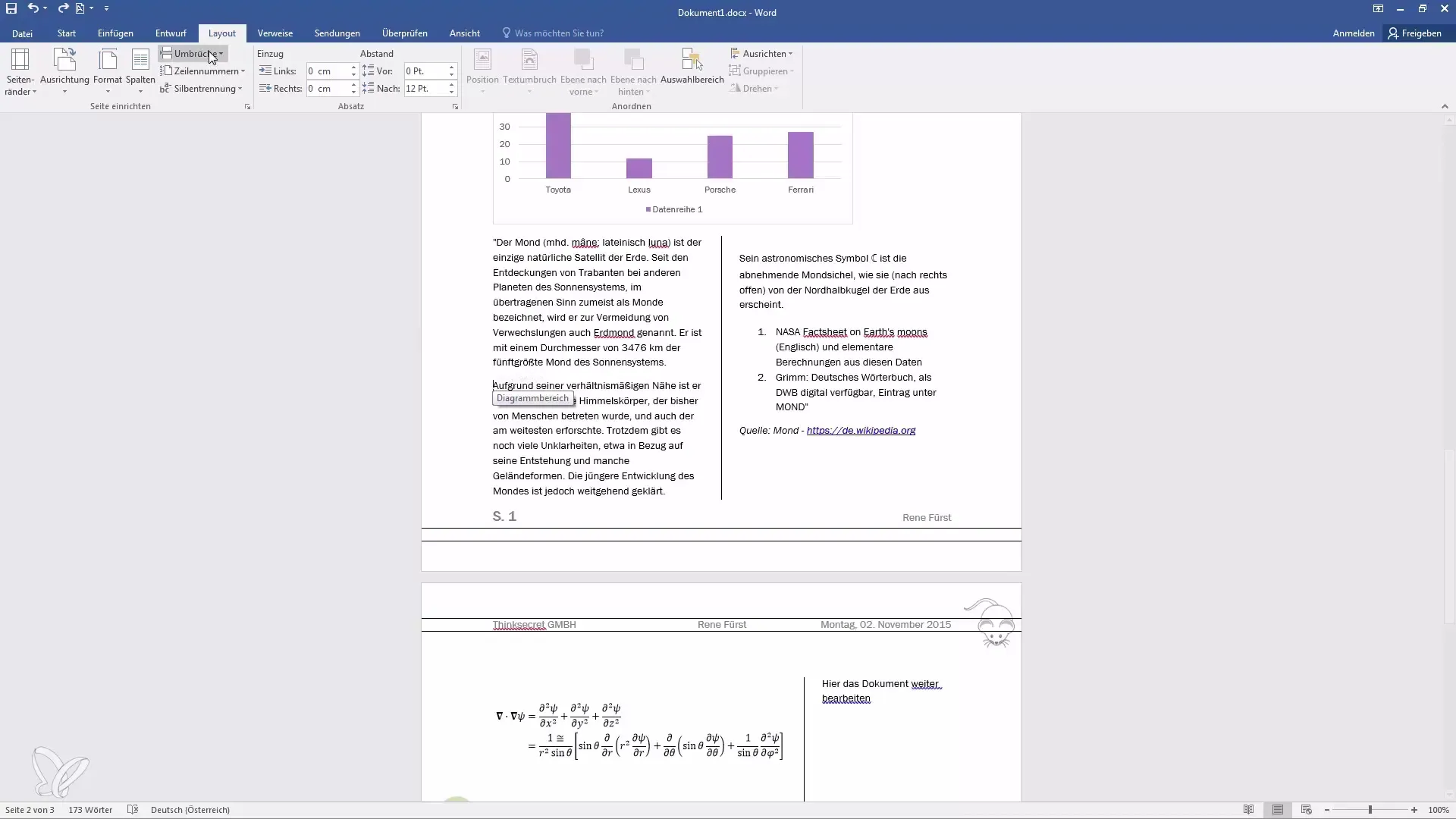
2. Utilizzare un'interruzione di colonna
Hai del testo da visualizzare in più colonne? Usa un'interruzione di colonna. Posiziona il cursore nel punto desiderato e vai nuovamente su "Layout" -> "Interruzioni". Seleziona "Interruzione di colonna". Il testo dopo il cursore passerà quindi alla colonna successiva, mentre il testo precedente rimarrà nella prima colonna.
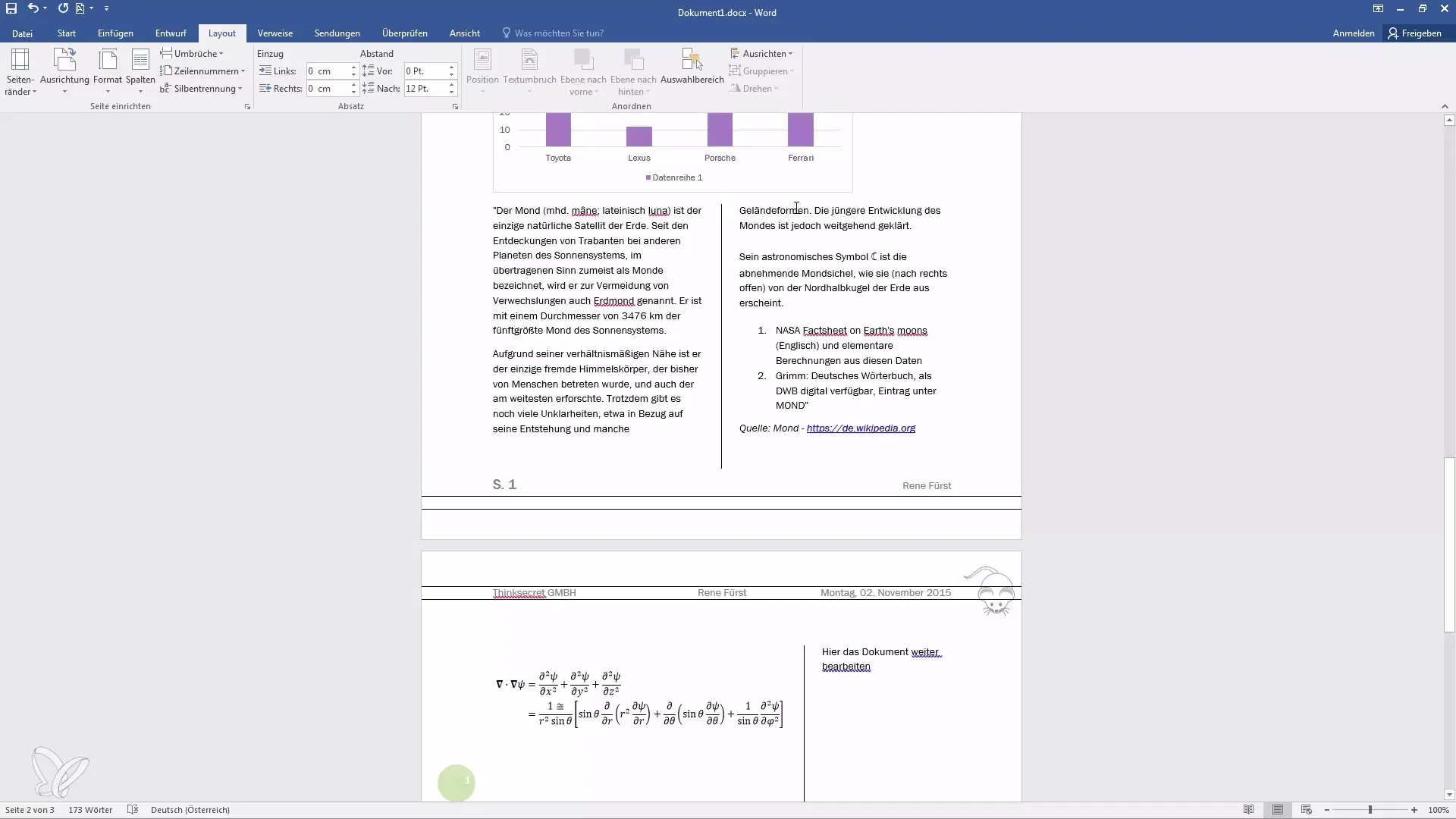
3. Inserire un'interruzione di testo
Un'interruzione di testo può essere utilizzata all'interno di un paragrafo per spostare parti di testo nella colonna successiva. Posiziona semplicemente il cursore nel punto del testo dove desideri che avvenga l'interruzione. Vai su "Layout" e seleziona "Interruzione di testo". Similmente al tasto Invio, il testo da quel punto in poi si sposterà nella riga successiva.
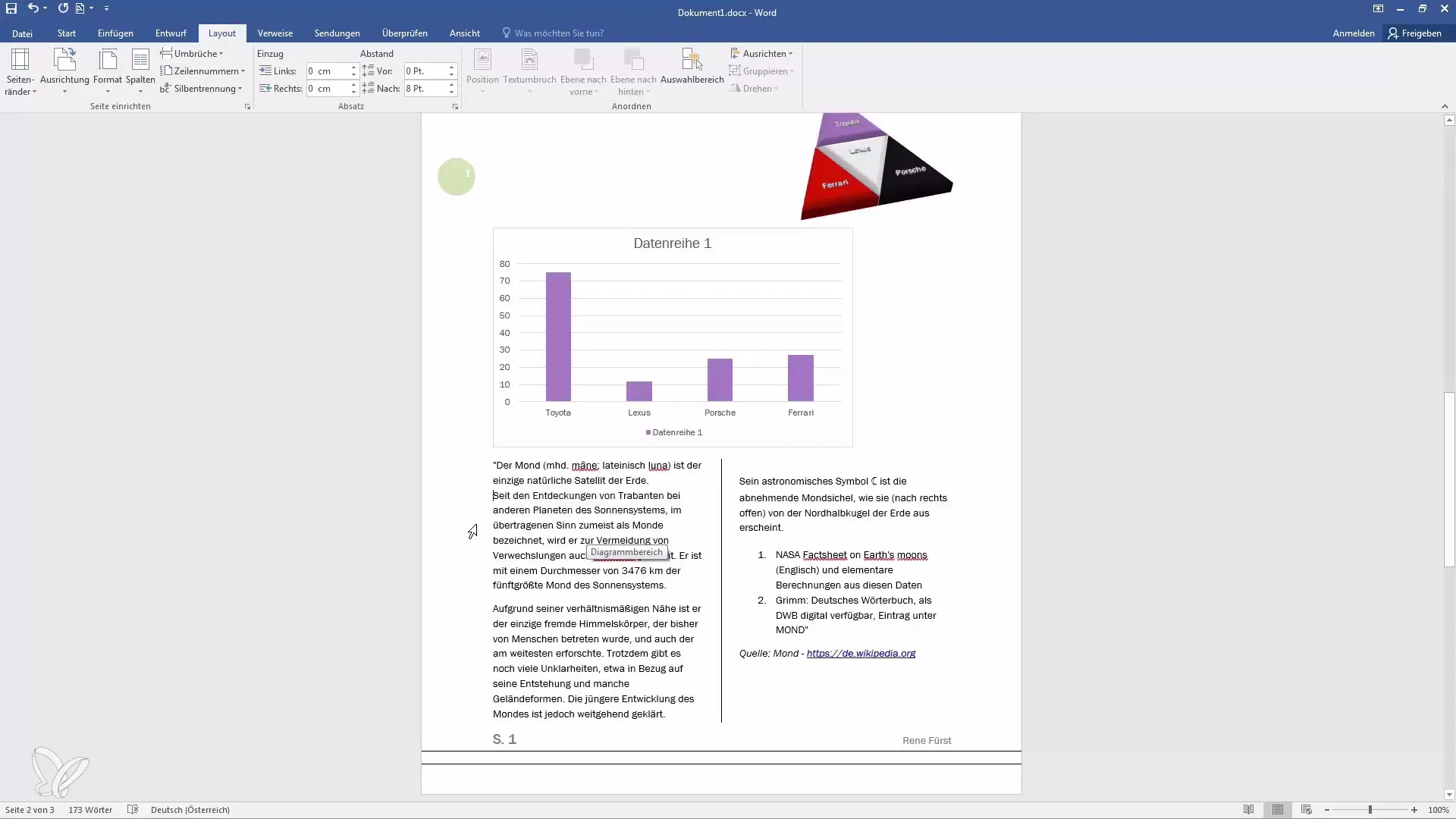
4. Creare un cambio di sezione
Per documenti complessi, gli strumenti di interruzione di sezione sono utili per utilizzare diverse formattazioni all'interno di un documento. Posiziona il cursore nel punto in cui deve iniziare il cambio di sezione. Seleziona nella scheda "Layout" l'opzione "Interruzioni" e poi "Nuova pagina". Il testo nella sezione attuale verrà spostato alla pagina successiva.
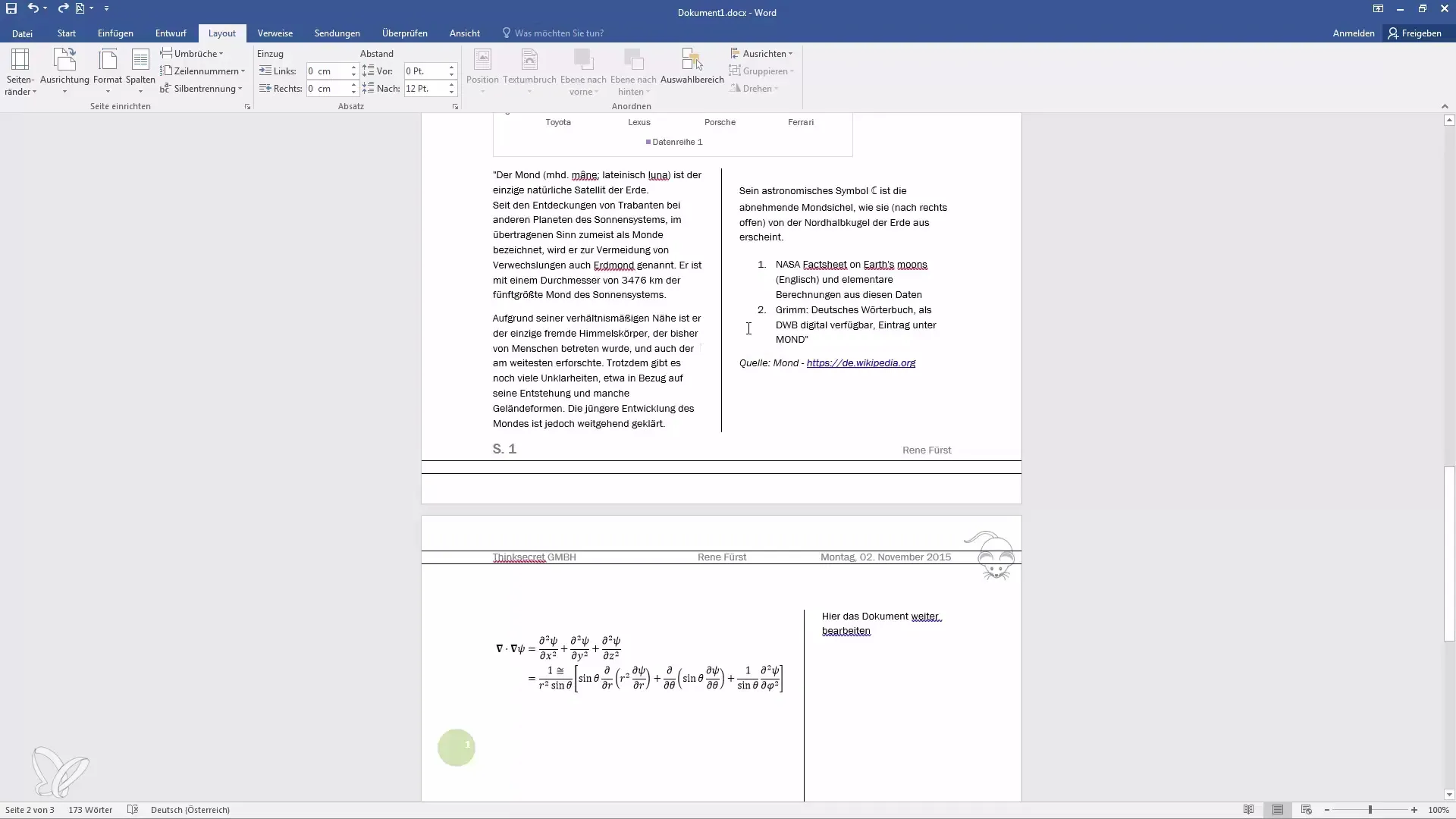
5. Creare una continuazione di sezione
Vuoi iniziare una nuova sezione nella stessa pagina? Posiziona il cursore nel documento nel punto desiderato. Seleziona nella scheda "Layout" l'opzione "Interruzioni" e poi "Continua". Una nuova sezione verrà avviata senza modificare il layout della pagina attuale.
6. Interruzione per pagina pari o dispari
Per requisiti di layout speciali, puoi impostare interruzioni per pagine pari o dispari. Posiziona il cursore nel punto desiderato. Vai su "Layout", clicca su "Interruzioni" e seleziona "Su pagina pari" o "Su pagina dispari". Ciò sposterà tutti i numeri di pagina successivi di conseguenza, in modo che i tuoi contenuti inizino sempre nella pagina desiderata.
7. Verifica dei numeri di pagina
Per verificare se le interruzioni sono impostate correttamente e i numeri di pagina sono corretti, passa alla vista di stampa. Assicurati che le pagine siano numerate correttamente e che le interruzioni desiderate siano visibili.
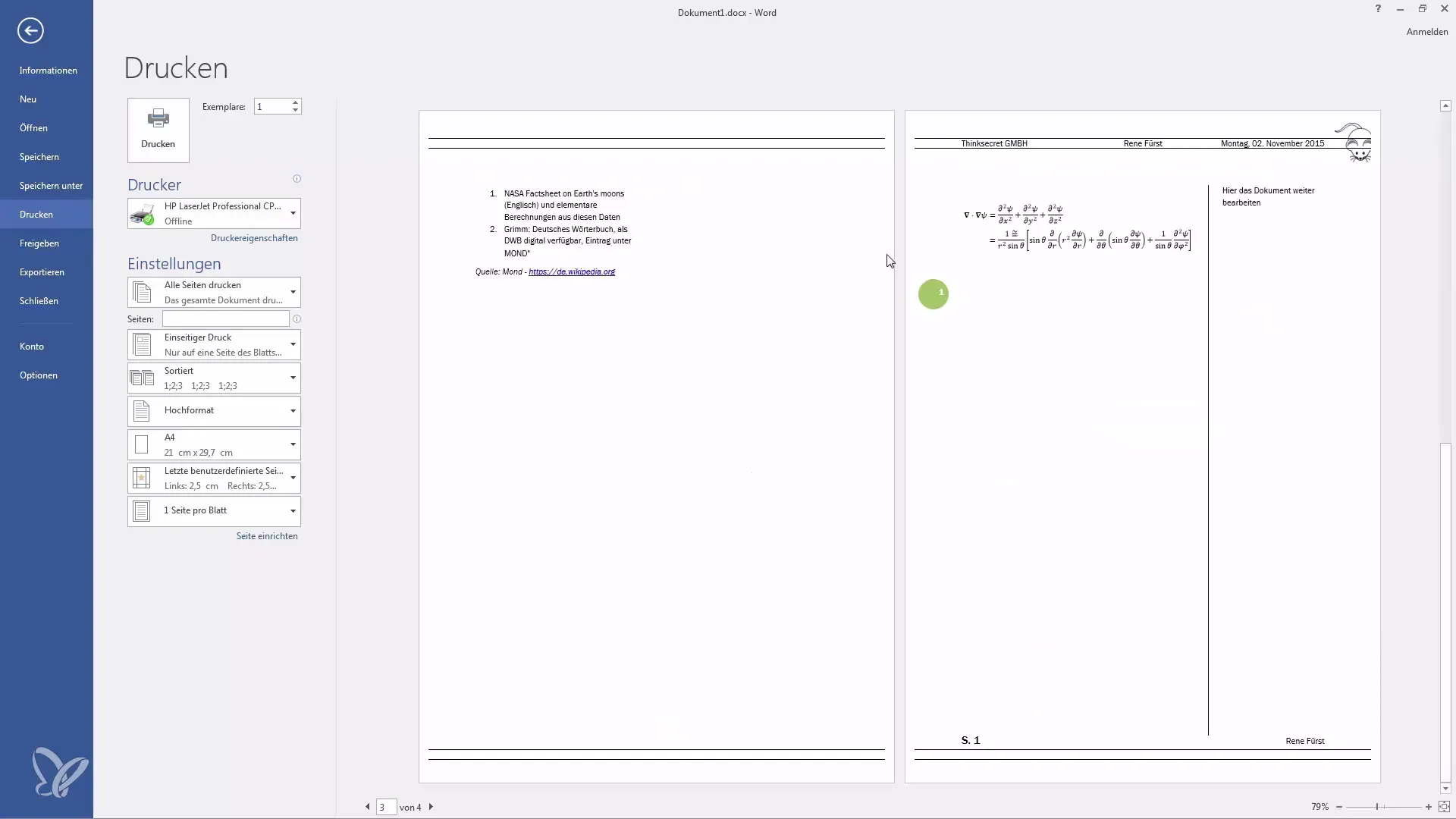
Sommario
Utilizzare le interruzioni corrette in Word significa più di semplicemente spostare il testo. Sono un fattore decisivo per il layout e la leggibilità dei tuoi documenti. Applicando in modo mirato i diversi tipi di interruzioni, puoi ottenere un aspetto professionale e offrire agli lettori un'esperienza di lettura piacevole.
Domande frequenti
Come posso creare un'interruzione di pagina in Word?Posiziona il cursore nel punto desiderato e seleziona sotto "Layout" l'opzione "Interruzioni" e poi "Interruzione di pagina".
Qual è la differenza tra un'interruzione di pagina e di colonna?Un'interruzione di pagina porta il testo su una nuova pagina, mentre un'interruzione di colonna sposta il testo in una nuova colonna.
Posso inserire un cambio di sezione nella stessa pagina?Sì, seleziona "Layout", quindi "Interruzioni" e "Continua", per iniziare una nuova sezione nella pagina attuale.
Come posso verificare se le interruzioni sono impostate correttamente?Vai alla vista di stampa per assicurarti che tutte le interruzioni e i numeri di pagina siano visualizzati correttamente.
Cosa succede se imposto un'interruzione per una pagina pari o dispari?L'interruzione sposta i numeri di pagina successivi di conseguenza, in modo che la nuova sezione inizi nella pagina desiderata.


